177.Tina
A réaliser avec PhotoFitre Studio
Le tuto ci-dessous
est possible avec PhotoFiltre 7
et ceci
Non réalisable avec PhotoFiltre 7 sans filtre 8bf
|
Plus besoin de mon autorisation pour utiliser ce tuto sur vos Forums ou vos Blogs mais
sans copier mon texte et
mes capures d'écran. Mettez
un lien vers ce tuto ou ce site |


Matériel à dézipper (Autorisations)
Ensuite,enregistrez le masque 130 dans le dossier Masks ou
Réserve Masks
Filtre 8BF =
Simple
Module externe:
Dégradé
Pfeil
 |
Cette flèche pour marquer votre ligne
Clic gauche pour la déplacer
|
1.Ouvrez les 3 tubes. Dupliquez-les et fermez les originaux
2.Mettez en couleur d'avant-plan le bleu
foncé R=26 V=76 B=120
3.Mettez en couleur d'arrière-plan le
bleu clair R=191 V=217 B=240

4.Ouvrez un document blanc
700x550
5.Appliquez un dégradé: Menu Filtre >
Module externe > Dégradé
6.Forme = droit. Nombre de couleurs = 3.
Angle = 51,00 voir
mon
tuto
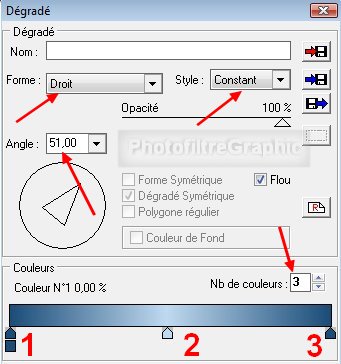
7.Pour sélectionner les couleurs, voir
mon
tuto
8.Pointes 1 et 3: RVB 26.76.120 ou
#1A4C78
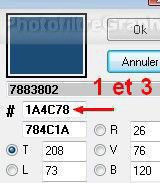
9.Pointe 2: RVB 191.217.240 ou #BFD9F0
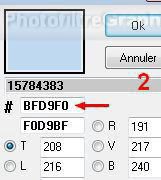
10.Pour adoucir le milieu: Menu Filtre
> Effet d'optique > Flou gaussien. Rayon:30 pixels (ou 12 pixels sur anciennes versions)
11. Répéter 2 fois

12a.
PhotoFiltre Studio: Menu Filtre > Filtre 8BF > Simple >
Zoom Out and Flip

12b. Version 7: Menu Filtre >
Module externe > 8bf Filters > Simple > Zoom Out and Flip
12c. Version 7:
clic sur Filtre en bas > OK tout en bas
13.Appliquez le masque 130 avec Photomasque
du menu Filtre. Couleur blanche
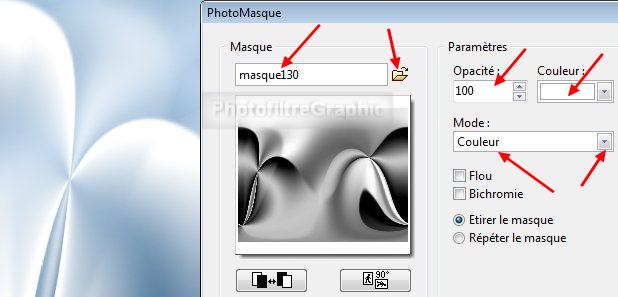
14.Clic sur l'icône symétrie horizontale


15.Enregistrez au format pfi
16.Clic sur le tube créalios 9767.
Copier-coller sur le fond
17.Menu Calque >
Paramétrage manuel
18.Position manuelle: X= -70 Y= 6
Taille: Largeur= 365 Hauteur = 547
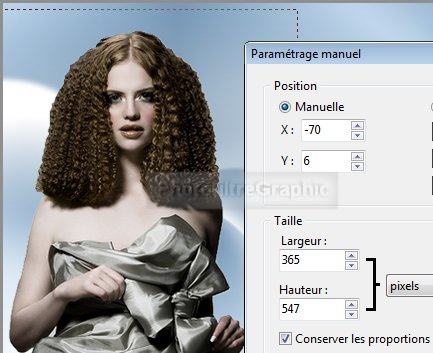
19.Clic sur le tube créalios 9766.
Copier-coller sur le fond
20.Menu Calque >
Paramétrage manuel
21.Position manuelle: X= 445 Y= 3
Taille: Largeur= 380 Hauteur = 569
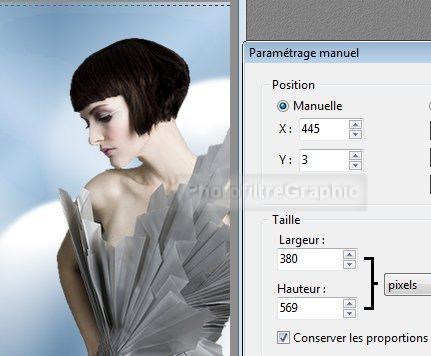
22. Clic droit sur la vignette de ce
calque > Fusionner avec le calque inférieur
23.Double-clic sur la vignette du calque
fusionné. Cochez Ombre. 7 / 7. Noir


25.Clic droit sur la vignette
du calque > Fusionner
avec le calque inférieur
26.Enregistrez au format pfi
27.Clic sur le tube de la déco.
Copier-coller sur le fond
28.Menu Calque >
Paramétrage manuel
29.Position manuelle: X= 260 Y= 90
Taille sans changement

30. Clic sur l'outil Gestionnaire de
Calques puis sur le Mode de fusion Luminosité
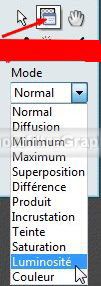
31.Double-clic sur la vignette du calque.
Cochez Ombre
portée. 7/7 .Noir .Curseur Opacité du bas sur 60%


32.Clic sur l'icône Plus net

33.Clic droit sur la vignette
du calque > Fusionner
avec le calque inférieur
34.Enregistrez au format pfi
35.Clic sur le tube de la déco.
Copier-coller sur le fond
36.Menu Calque >
Paramétrage manuel
37.Position manuelle: X= 425 Y= 15
Taille: Largeur= 106 Hauteur = 120

38. Clic sur l'outil Gestionnaire de
Calques puis sur le Mode de fusion Luminosité
39.Double-clic sur la vignette du calque.
Mettez le curseur Opacité du haut sur 60%

40. Clic droit sur la vignette du calque
> Dupliquer
41.Clic sur l'icône symétrie horizontale

42.Menu Calque >
Paramétrage manuel
43.Position manuelle: X= 203 Y= -10
Taille sans changement

44. Clic droit sur la vignette du calque
> Dupliquer
45.Menu Calque >
Paramétrage manuel
46.Position manuelle: X= 305 Y= 400
Taille sans changement

47. Menu Calque > Fusionner tous les
calques
48.Enregistrez au format pfi
49.Faites 2 cadres: Menu Image >
Encadrement extérieur
50. 1 pixel avec la couleur blanche
51. 15 pixels avec la couleur de
l'avant-plan
52.Avec la baguette magique, sélectionnez
le cadre de 15 pixels
53.Appliquez dedans le dégradé du début mais
avec un angle de 135
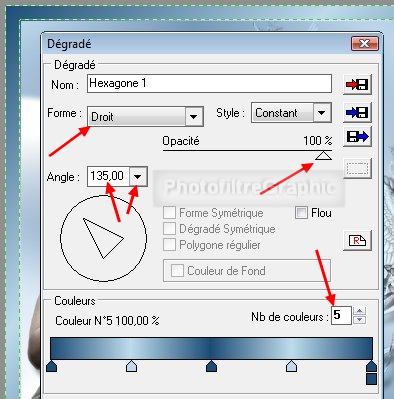
54.Menu Sélection > Masquer la sélection
55.Menu Sélection > Tout sélectionner
56.Menu Sélection > Contracter.
Largeur=15
57. Menu Filtre > Esthétique > Contour
progressif
58. Couleur noire. Opacité=60%.
Epaisseur= 10
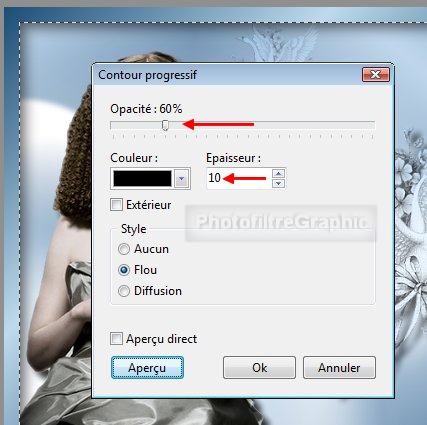
59.Menu Sélection > Masquez la sélection
60.Redimensionnez à 700 de largeur: Menu
Image > Taille de l'image. Largeur = 700. La Hauteur se met à 557
61.Clic sur l'icône Plus net

62.Enregistrez au format pfi
63.Signez et enregistrez au format jpg

© copyright. Tous droits
réservés
